
Google Maps(Google 地圖)上有一個相當方便好用的功能叫做「共用清單」,讓我們可以和家人好友共同編輯地圖清單,成員們都能在共用清單上新增或編輯地點,也能為已儲存的地點增加註解,特別適合用來規劃專屬地圖或收藏想去的旅遊景點、美食餐廳。
那如果你想知道完整的 Google Map 共用清單使用方法,可以參考本篇教學的步驟來建立、共享編輯、新增與刪除地點唷!
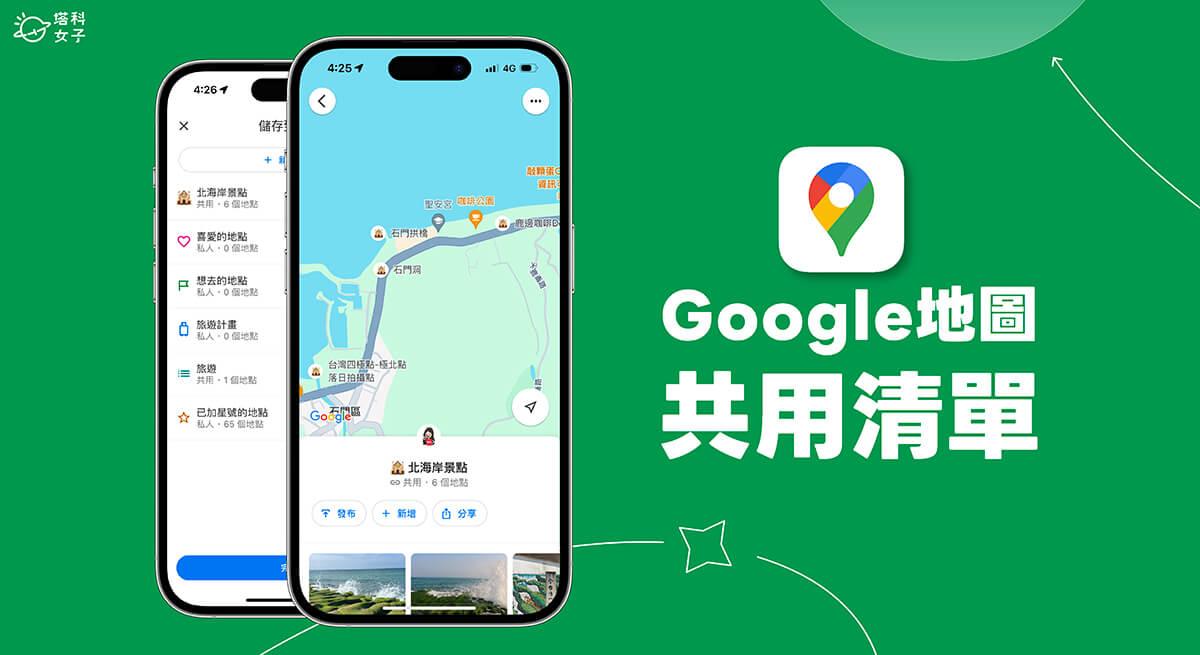
Google Maps 共用清單是什麼?
所謂的「共用清單」就是 Google Map 共同編輯清單功能,支援手機版 APP(iOS / Android)與電腦網頁版,讓我們能隨時將任何地點加入到同一個地圖清單上,且可以選擇共用對象。而與「Google 我的地圖」不一樣的地方是,「我的地圖」有支援圖層功能,比較適合行程規劃,但「共用清單」則沒有。
不過個人覺得 Google Map 共用清單很適合用來搜集同一主題的地點,例如:新手登山健行推薦、咖啡廳地圖、永和必吃美食等等。像是可以建立一個「台北咖啡廳」的共用清單,並將你和朋友的咖啡廳口袋名單都加入到地圖清單,隨時要去時就可以打開該清單篩選。
Google Map 共用清單怎麼用?
接下來我們就開始教你怎麼在 Google 地圖 App 使用 Google Map 共用清單,包含:建立、共享、新增地點與刪除地點。
建立 Google Map 共用清單
- 開啟 Google Maps App,在最上方搜尋處輸入任一地點。
- 找到該地點後,點選「儲存」。
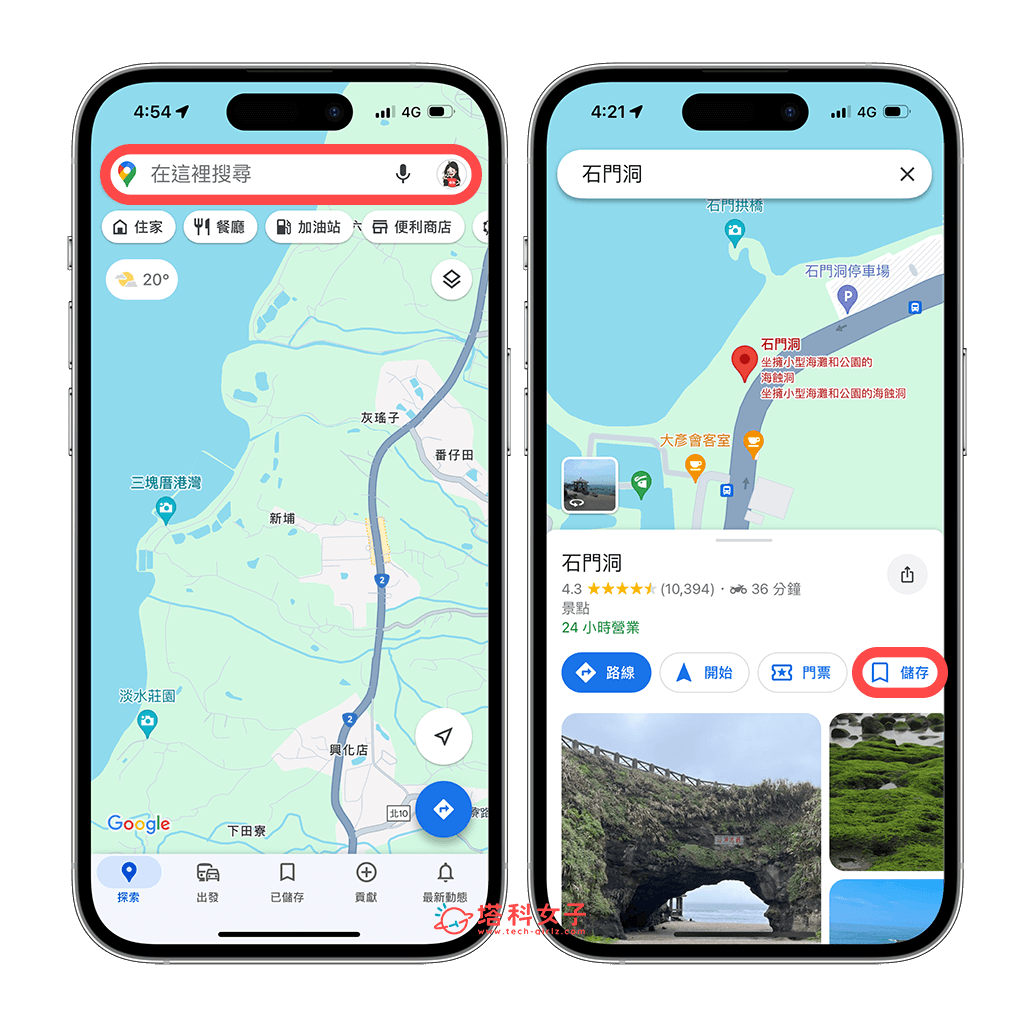
- 在「儲存到清單」下方,點選「新增清單」
- 依序選擇共用清單圖示、名稱、說明、類型(私人、共用或公開),如果想和其他用戶一起共同編輯地圖清單,請選擇「共用」。設定好後點選「建立」。
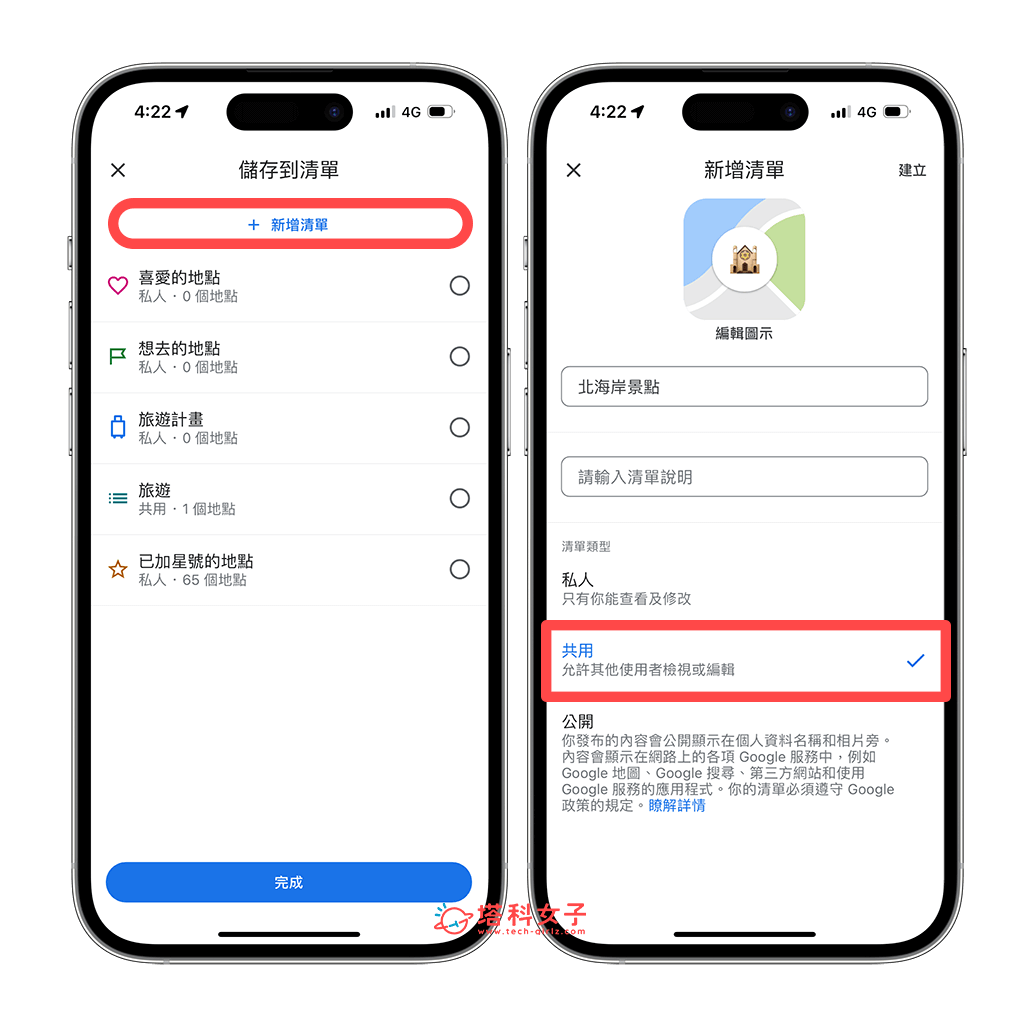
- 需要注意的是,如果 Google 地圖共用清單的「清單類型」是設定為「共用」,那麼所有擁有此連結的人都可以檢視或編輯,當然你可以自由決定要不要開編輯權限。
邀請他人一起共同編輯清單
若你想和家人好友一起在 Google Map 共同編輯清單,那建立完共用清單後,點一下「分享」,接著你可以自由決定是否要讓其他人編輯這份清單,要的話就開啟該選項,然後將邀請連結傳給對方,他點擊進來後就能開始共同編輯了。
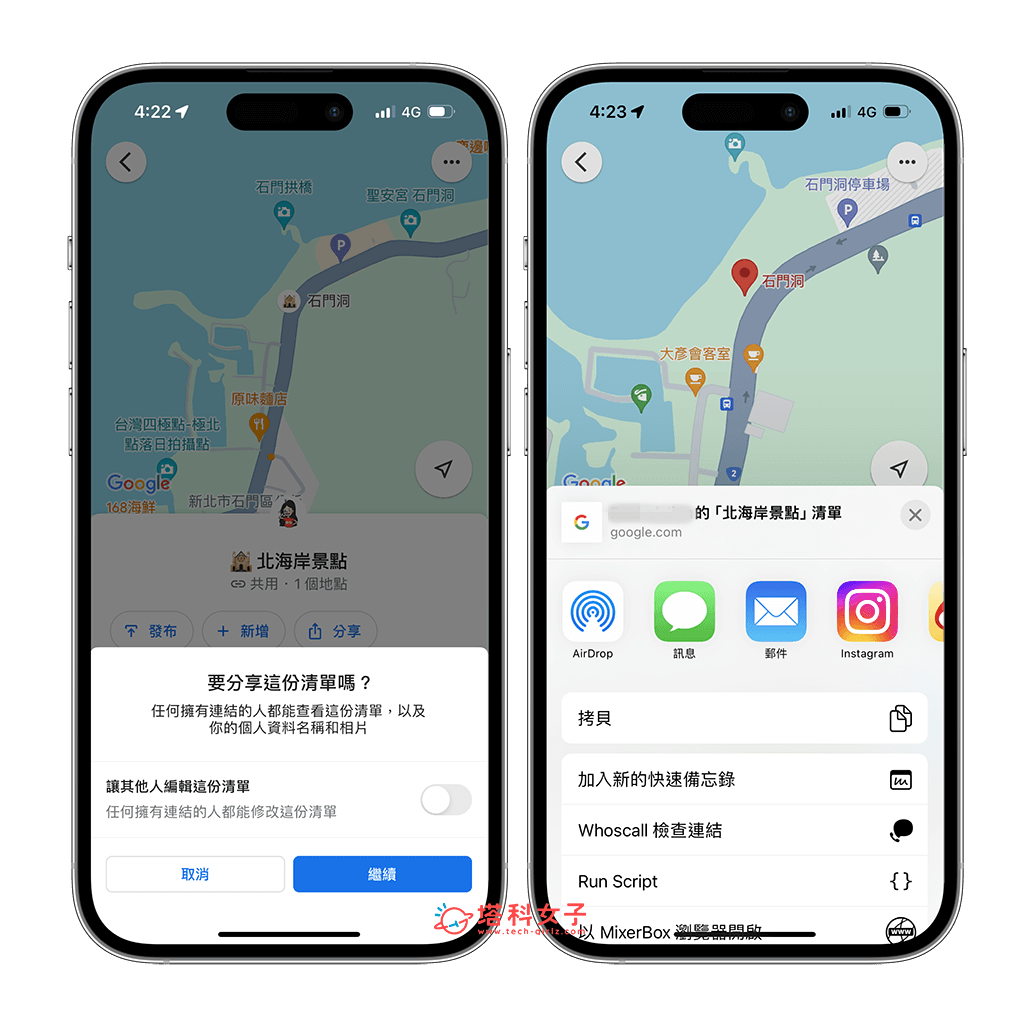
將地點加入到共用清單
無論是建立者或是已加入到 Google 地圖共用清單的成員們,都可以將地點加入到共用清單上。而加入方法很簡單,直接在 Google 地圖上搜尋你想加入的該地點、景點或美食餐廳,然後點一下下方的「儲存」,並選擇要儲存到哪一個清單上。
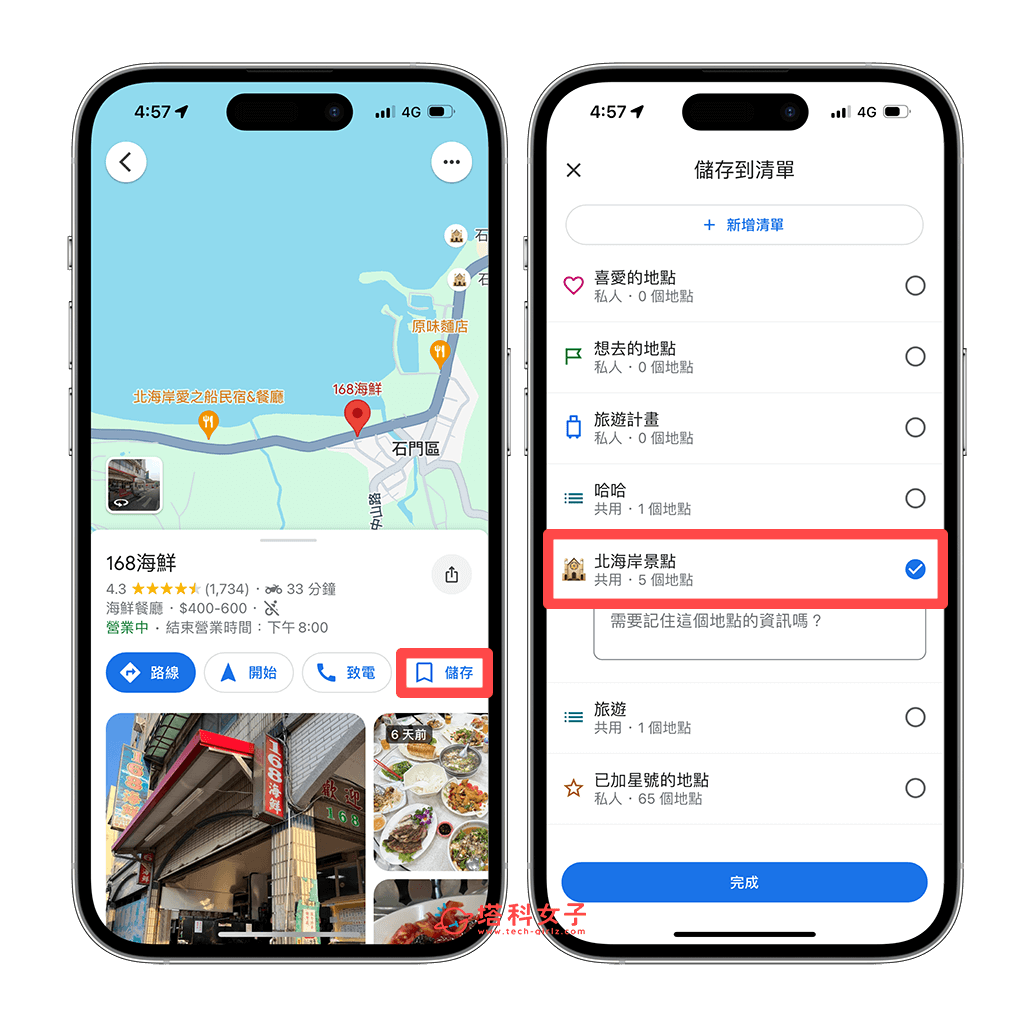
加入後,所有成員都會在該共用清單裡看到已加入的地點,地圖上還會有「圖示」標示出來,而這個圖示就是你當初建立共用清單時所選擇的圖示。
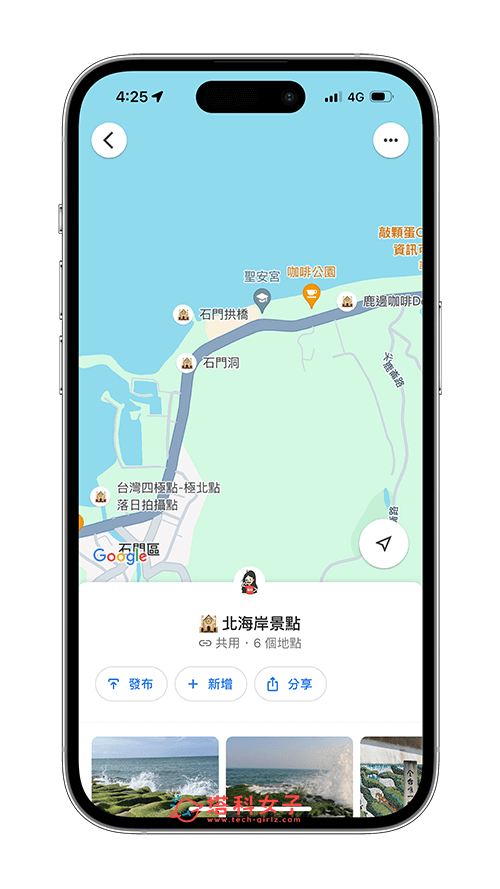
從共用清單刪除地點
那如果你希望能在 Google Maps 共用清單中刪除某一地點,那我們就先點進該地點,點一下下方的「已儲存」按鈕,並且在清單中取消勾選,最後點選完成,這樣就成功從共用清單刪除地點了!
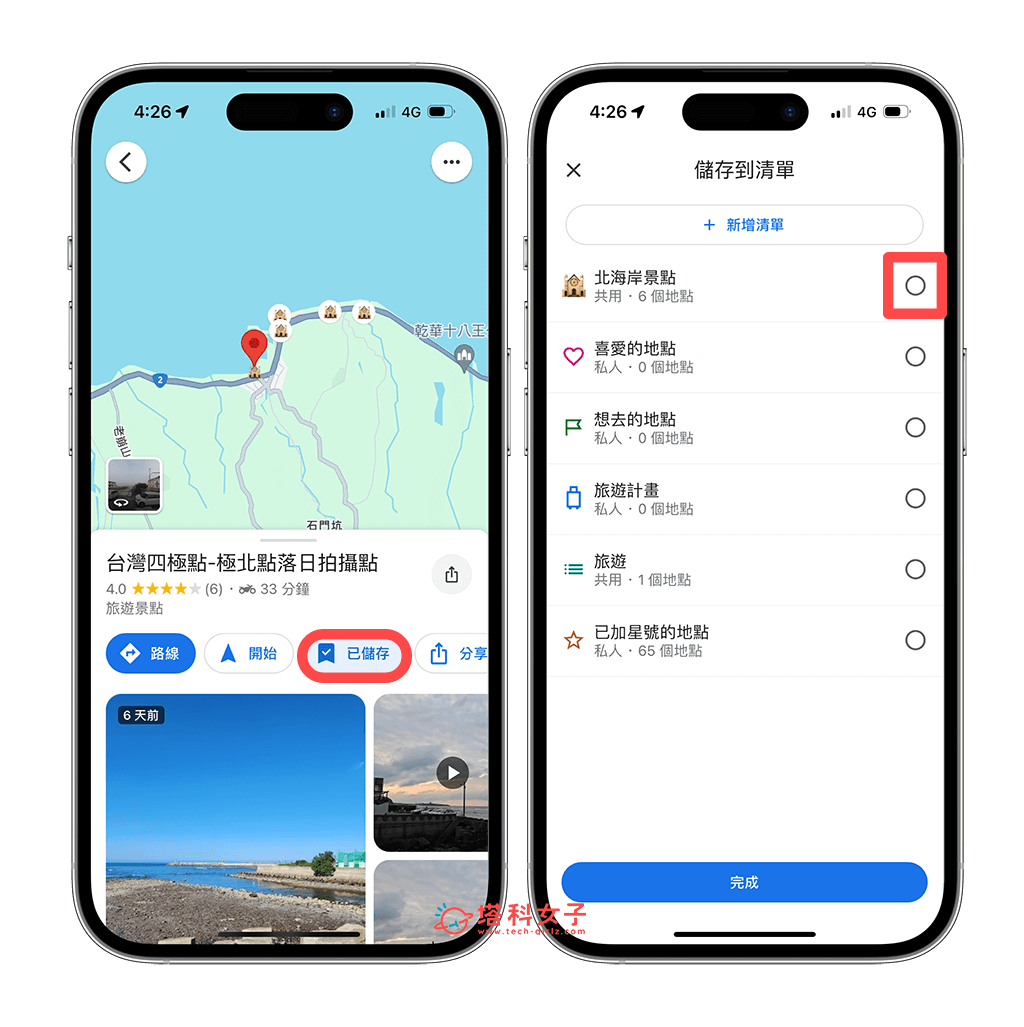
隨時查看共用清單裡的地點
想查看 Google Map 共同編輯清單中有哪些地點的話,那我們只要在 App 裡切換到「已儲存」分頁,點進該清單,接著你們就會看到所有已加入到清單的地點了。
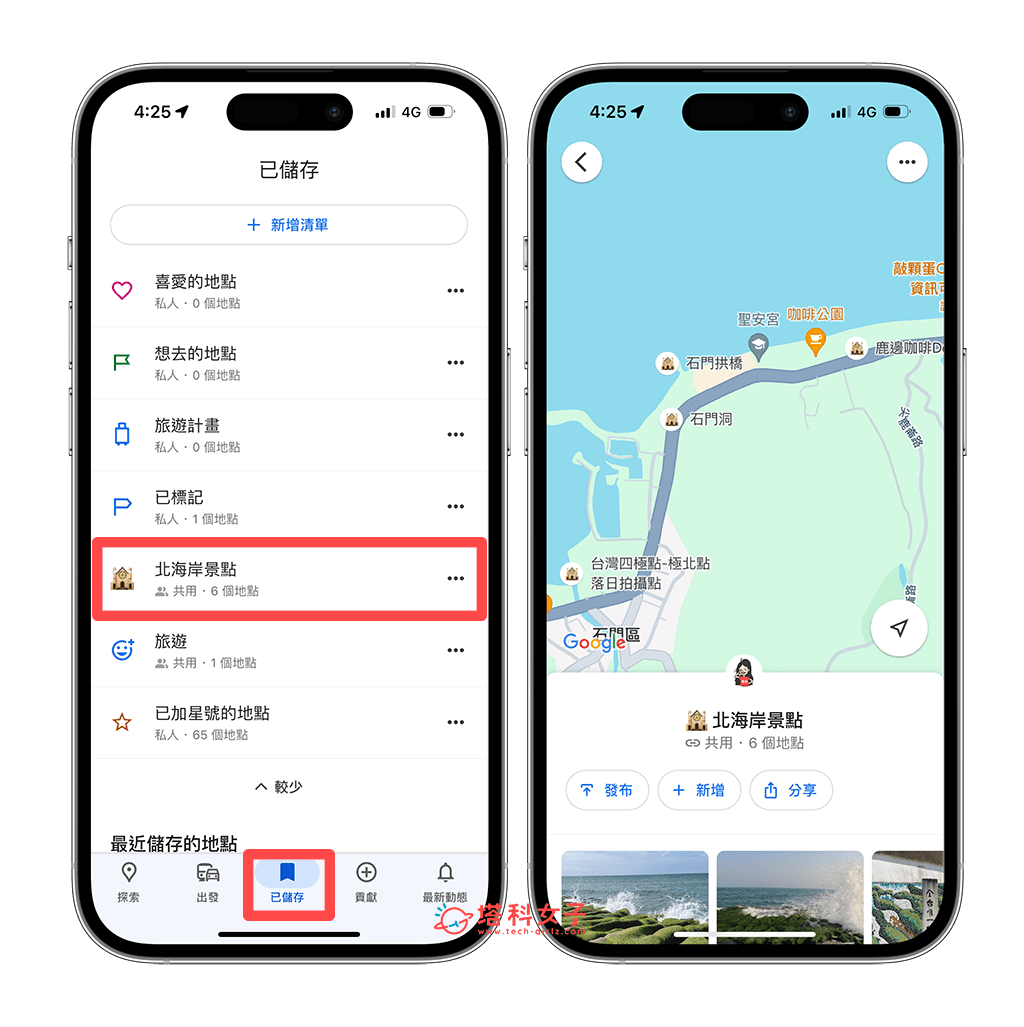
總結
以上就是 Google Map 共用清單的使用教學,這功能讓我們可以快速將有興趣的地點或是同一主題的地點加入到「共用清單」中隨時隨地查看,還能邀請家人好友一起在 Google Map 共同編輯清單,無論是新增地點、刪除地點、加入註解等等都可以!是一個非常方便的共享地圖功能。
